在日常的数据整理、报告制作和信息汇总过程中,我们经常会遇到这样一个需求:将表格的横向数据转换为纵向排列,或者反过来。这类操作在 Excel 中称为“转置”,是非常实用的技能。
比如,你可能需要将按行排列的年度销售数据改为按列展示,以便制作图表,或为了便于统一分析,将多列合并为单列进行数据清洗。如果仍然依赖手动复制粘贴,效率低且容易出错。
本文将介绍 Excel 中三种常见的数据转置方法,适合不同的应用场景,无论是办公小白还是数据分析用户,都能快速掌握。
一、静态行列转换:选择性粘贴中的“转置”功能
如果你只需要进行一次性的行列互换,不涉及后续的数据联动更新,那么“选择性粘贴+转置”就是最简单直接的方法。
操作步骤:
1.选中源数据区域,右键复制;
选择目标区域复制
2.在目标区域点击右键 → 选择“选择性粘贴”;
3.勾选弹窗中的【转置】选项,点击“确定”。
选择转置
应用特点:
适合只需要做一次性转换的情况;
粘贴后数据为静态,不会随原表变化自动更新;
特别适用于快速整理展示型数据,如报告汇总、格式统一等。
二、动态转置:使用 TRANSPOSE 函数实现实时同步
当你的数据源可能发生变化,并希望转置后的结果可以自动更新时,TRANSPOSE 函数将是更优选择。
函数结构:
=TRANSPOSE(原数据区域)
例如:将 A1:B4 区域进行转置:
=TRANSPOSE(A1:B4)
TRANSPOSE 函数
优势:
支持原始数据变更后自动同步更新;
避免手动反复粘贴,提高工作效率;
适合用于模板构建、数据关联、动态看板等场景。
三、线性展开工具:TOROW 和 TOCOL 函数
TOROW 和 TOCOL 是 Excel 中较新的函数,适用于将二维区域转化为一维数据列表,用于进一步处理、分析或合并。
示例说明:
TOROW:将区域数据按行展开为一行:
=TOROW(A1:A4)
TOROW函数
TOCOL:将区域数据按列展开为一列:
=TOCOL(A1:D1)
TOCOL 函数
应用场景:
数据标准化处理(如将表格横向或纵向内容拉平成单行/列);
合并多表内容前的结构整理;
利用线性数组构建可自动刷新的图表、数据模型等。
总结:根据实际需求选择最合适的转置方式
转置功能虽看似简单,但在 Excel 实战中极其高频且关键。掌握以下三种主流方式,将帮助你快速提高表格操作效率,避免重复劳动:
方法
是否自动更新
推荐用途
选择性粘贴
否
临时格式整理、一次性展示
TRANSPOSE
是
动态模板、数据联动、实时同步
TOROW/TOCOL
是
展平结构、准备汇总、数据标准化前处理
灵活搭配使用这些技巧,你将能更轻松地应对各类数据处理需求。如果你希望进一步提升 Excel 实战能力,可以尝试使用「表格大师」应用,它提供了大量预设模板和函数示例,帮助你轻松应对各种复杂任务。
>>免费下载:表格大师